Se vuoi sapere come cambiare Server Internet, magari su Warzone, Valorant, piuttosto che Rainbow Six Siege o Fortnite, allora hai trovato la guida migliore in assoluto.
Non sai quante volte ho rischiato di perdere proprio a causa del server sbagliato che mi impallava ogni volta il device.
Così, mi sono messo d’impegno e ho scoperto vari metodi che ci permettono di ottenere il server giusto come, ad esempio, il cambio dei DNS, piuttosto che l’uso di una VPN.
Come vedi, ci sono parecchie di cose di cui parlare, quindi non perdiamo altro tempo ed entriamo immediatamente nel vivo del topic.
Questo contenuto è solo informativo. Rispetta sempre le leggi sul copyright e fai attenzione a come usi internet. Le tre VPN migliori che consiglio sono: Una VPN ti aiuta a navigare in sicurezza e a guardare contenuti senza problemi di geolocalizzazione.⚠️ ATTENZIONE: Streaming Sicuro e Responsabile ⚠️
Contenuti dell'articolo
Server Internet: facciamo un po’ di chiarezza
- Cosa sono i server e come influenzano la tua esperienza online
- Quando e perché potresti voler cambiare server internet
Prima di spiegarti nello specifico come cambiare Server Internet su Warzone, Valorant, piuttosto che Rainbow Six Siege o Fortnite, è meglio fare un ripasso generale.
Tranquillo, non voglio farti la lezione di informatica, ma solo darti lo stretto indispensabile per poter comprendere meglio le soluzioni che ti proporrò.
Sebbene non ci sia nulla di troppo complicato da comprendere, avere un minimo di basi può essere solo che un vantaggio.
La fatica l’ho già fatta io, quindi adesso, per praticità, vediamo cosa sono i Server Internet andando ai prossimi 2 sotto-paragrafi.
1. Cosa sono i server e come influenzano la tua esperienza online
Senza farla troppo complicata, i Server sono delle “macchine”, ovvero dispositivi hardware e software il cui scopo è quello di gestire le richieste di trasferimento di pagine web di un client (ad esempio, un browser).
Lo so, non ci hai capito nulla, vero? No problem, allora adesso ti do la spiegazione “terra terra”.
In parole povere, i Server Internet è come fossero dei centri postali che devono smistare la corrispondenza in entrata, per poterla, poi, consegnare ai rispettivi destinatari.
Di conseguenza, sempre tenendo buono tale esempio, ecco che un centro postale efficiente permetterà dei recapiti più rapidi.
Al contrario, uno mal gestito recapiterà lettere e pacchi sempre e costantemente in ritardo.

2. Quando e perché potresti voler cambiare server internet
- Aumentare le prestazioni generali
- Aggirare eventuali blocchi e/o geo-restrizioni
Quelle che ho appena elencato sono proprio i principali motivi che inducono sempre tantissimi utenti (me compreso) a voler cambiare Server Internet.
Insomma, sono sicuro che anche a te sia capitato di avere la connessione impallata, piuttosto che di non riuscire ad accedere a determinati siti o pagine, vero?
Detto ciò, esaminiamo nel dettaglio i motivi che ci portano a voler cambiare server.
2.1 Aumentare le prestazioni generali
Lasciamo perdere la terminologia informatica e teniamo sempre buono l’esempio del nostro ufficio postale.
Nello specifico, cambiare Server Internet sarebbe un po’ come rivolgersi ad uno spedizioniere più efficiente.
Infatti, i server del tuo provider potrebbero non essere il top. Può essere che alcune macchine non siano molto performanti, così come può sempre capitare di trovarli eccessivamente “trafficati”.
Pertanto, cambiarli quando la connessione risulta eccessivamente lenta potrebbe darti diversi benefici.
2.2 Aggirare eventuali blocchi e/o geo-restrizioni
Purtroppo, le geo-restrizioni o, più in generale, i blocchi informatici, sono un problema comune a tantissimi ambiti.
Ad esempio, gli streaming dei cataloghi nazionali di piattaforme come Netflix, DAZN, Prime Video e via dicendo non sono accessibili se ti risulti connesso da una nazione diversa.
Chiaramente, tale problema riguarda anche il gaming.
Molti giochi non sono disponibili in Italia, così come esistono tantissimi tornei a cui si può partecipare solo se si risulta connessi da una determinata area geografica.
Ecco, il cambiare Server Internet può essere utile anche per risolvere questi problemi.
Come cambiare Server Internet
- Windows
- MacOS
- Android
- Router
E’ vero, cambiare Server Internet non è un’operazione immediata. Insomma, si rende necessario smanettare qualche minuto.
Al tempo stesso, però, non si tratta di nulla di troppo complesso. Tutto ciò che ti serve è avere il tuo device a portata di mano e una connessione internet decente.
Quindi, per praticità, ecco i rispettivi tutorial per ciascun sistema operativo.
1. Windows 10
- Clicca su “Start” in basso a sinistra e, poi ancora, su “Impostazioni” (rotellina da ingranaggio).
- Prosegui cliccando su “Rete e Internet” e, poi ancora, su “Wi – Fi” o “Ethernet” a seconda del caso.
- Sul menù di destra, clicca la voce “Modifica opzioni scheda” e poi doppio click sull’icona della connessione in uso.
- Ti si a aprirà una finestra piccola, quindi clicca “Proprietà” (nel bottone è presente anche lo scudo bicolore).
- Ora, nella scheda “Rete”, seleziona la voce “Protocollo Internet versione 4 (TCP/IPv4)” e poi clicca su “Proprietà”.
- Infine, dalla scheda “Generale”, spunta la voce “Utilizza i seguenti server DNS:” e inserisci quelli che troverai al termine di questi tutorial.
- Riavvia la macchina ed il gioco è fatto.
2. MacOS
- Clicca “Preferenze di Sistema” (l’icona con l’ingranaggio) e poi su “Rete”.
- Ora, seleziona “Wi-Fi” oppure “Ethernet” a seconda del tuo caso specifico e poi su “Avanzate”.
- A questo punto, recati sulla scheda DNS: se trovi i campi già compilati, cancella tutto.
- Adesso, premi il comando “+” (lo trovi in basso a destra) e copia il server DNS primario che ti metterò a disposizione tra poco.
- Ripeti quest’ultima operazione poter inserire anche il DNS secondario.
- Riavvia il tuo Mac e sei pronto per navigare.
3. Android
- Fai tap su “Impostazioni” e, successivamente, su “Rete e Internet” e poi su “Wi Fi”.
- Tocca la connessione che stai effettivamente utilizzando e poi nuovamente tap su “Mostra opzioni avanzate”.
- Adesso, vai su “Impostazioni IP” e seleziona “Statico”.
- Infine, copia i server DNS di Google sui rispettivi campi e riavvia lo smartphone.
4. iOS
- Fai tap su “Impostazioni” e, poi ancora, su “Wi – Fi” presente sul menù di sinistra.
- A questo punto, fai tap sulla connessione effettivamente in uso.
- Ora, tocca “Configura DNS” che trovi in basso alla schermata.
- Infine, fai tap su “Manuale” e inserisci i server DNS che leggerai a breve.
- Riavvia l’iPhone o l’iPad ed il gioco è fatto.
5. Router
- Prendi il tuo router e controlla la targa in cui sono presenti varie specifiche, tra cui anche l’indirizzo IP.
- Una volta che ce l’hai sottomano, apri il browser che preferisci, digita il suo indirizzo IP sulla barra in alto e premi “Invio”.
- A questo punto, dovresti essere dentro al pannello di controllo del router. Se, per caso, ti chiede delle credenziali, solitamente vengono impostate quelle di default dalla casa madre, ovvero “admin” e “password”.
- Cerca dentro al pannello di controllo del router voci del tipo “DNS 1” e “DNS 2” (Alcune volte vengono indicate con “DNS primario” e “DNS secondario”).
- Appena le hai individuate, riempi i rispettivi campi con i server DNS che vedi qui sotto, salva ed esci.
Server DNS più veloci e sicuri
| Nome del Server DNS | DNS Primario | DNS Secondario |
| OpenDNS | 208.67.222.222 | 208.67.220.220 |
| CloudFlareDNS | 1.1.1.1 | 1.0.0.1 |
| GoogleDNS | 8.8.8.8 | 8.8.4.4 |
| Quad9 | 9.9.9.9 | 149.112.112.112 |
| ComodoSecureDNS | 8.26.56.26 | 8.20.247.20 |
| NextDNS | 45.90.28.165 | 45.90.30.165 |
Cambiare Server nei Giochi Online: premesse
Prima di passare ai tutorial su come come cambiare Server Internet, magari su Warzone, Valorant, piuttosto che Rainbow Six Siege o Fortnite, è meglio fare alcune premesse di carattere generale.
Principalmente, i vantaggi che derivano da tale operazione sono i seguenti:
- miglioramento della qualità di gioco grazie alla riduzione del Ping.
- Bypass di eventuali geo-restrizioni.
- Accorciamento della distanza tra il server del provider e quello della piattaforma di gioco.
Insomma, non esiste alcuna “regola fissa” in merito, tanto per intenderci. Tutto dipende da quello che è il problema del momento.
Fatte queste opportune premesse teoriche, passiamo subito alla pratica.
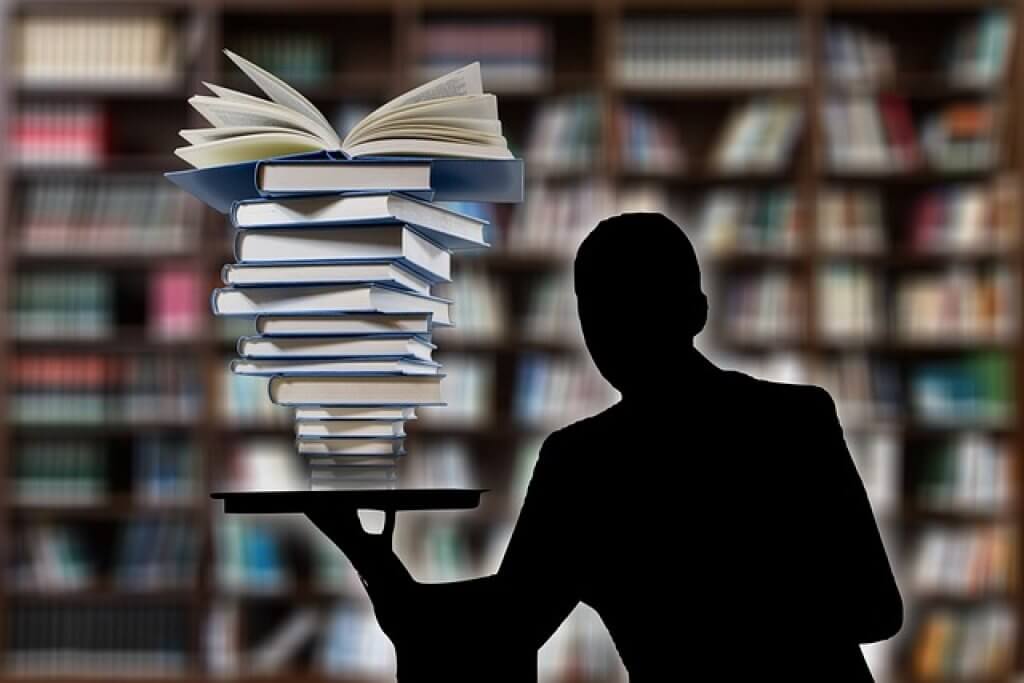
Come cambiare Server su Warzone
Ecco i tutorial per i rispettivi device e sistemi operativi. Quindi, tutto ciò che devi fare è seguire passo passo quello che ti interessa.
Nel caso avessi qualche problema, lasciami pure un commento qui sotto, alla fine dell’articolo.
PC
Se il semplice cambio dei DNS non ti ha portato alcun vantaggio, allora potresti provare una VPN o “Virtual Private Network”, che dir si voglia.
In pratica, si tratta, per l’appunto, di un fitto intreccio di server sparsi per il mondo, ognuno con un suo indirizzo IP che possiamo “prendere in prestito” all’occorrenza.
Detto ciò, ecco cosa fare prima di metterti a giocare a Warzone: Call of Duty:
- Prima di tutto, scarica la VPN.
- Quindi, crea il tuo account utente e segnati il codice cliente.
- Adesso, installa il client sul tuo dispositivo, lancia la VPN ed effettua il login.
- Ora, devi solo attivarla scegliendo una nuova posizione server. In pratica, devi cliccare sopra alla nazione di tuo interesse, magari perché c’è il server più vicino a quello della piattaforma di gioco.
- Infine, avvia Worzone: Call of Duty e divertiti senza pensieri.
PS4
Per usare la PS4 con la VPN devi installare quest’ultima sul router. Eccoti il tutorial passo-passo:
- Come prima cosa, scegli il modello di Router e una VPN.
- Quindi, effettua il pagamento, crea il tuo account e scarica il firmware compatibile con il Router che hai scelto.
- Adesso, collegalo ad internet e al device che utilizzerai per la configurazione (consiglio un fisso per il semplice fatto che è più comodo).
- Ora, apri il browser e, sulla barra, digita l’indirizzo IP del Router. Di solito, è riportato sull’etichetta incollata sul retro.
- Sebbene ogni modello di Router sia diverso, in realtà la sezione che ci interessa è sempre la stessa più o meno (“Amministrazione” o “Avanzate”), quindi entraci.
- Nella sotto-sezione “Firmware”, carica il file “.trx” che hai scaricato dal sito della VPN.
- Terminato anche questo passaggio, riavvia il Router, connetti la PS4 tramite cavo Ethernet e il gioco è fatto.
Come cambiare Server su Valorant
Per cambiare server su Valorant hai 2 possibilità. Chiaramente, però, se il tuo intendo è quello di bypassare determinate geo-restrizioni, allora scegli direttamente una VPN.
Cambiare Server su Valorant dal tuo account utente
- Dalla dashboard principale, premi il pulsante “Riproduci” al centro dell’intestazione superiore.
- Seleziona una modalità di gioco cliccando la piccola icona con le diverse linee orizzontali colorate, proprio in alto a destra della tua carta giocatore.
- Infine, scegli i server che preferisci e salva le nuove impostazioni.
Cambiare Server su Valorant con la VPN
I passaggi sono sempre gli stessi, tuttavia te li elenco lo stesso in modo sintetico:
- Scarica la VPN e installala sul device che utilizzi per giocare.
- Avviala, esegui il login e, di conseguenza, attivala selezionando la posizione server che preferisci.
- Infine, avvia Valorant e gioca subito una nuova partita.
Come cambiare Server su Rainbow Six Siege
Ora vediamo insieme come cambiare Server su Rainbow Six Siege, rispettivamente su PS4 e PC.
Al termine dei 2 tutorial, poi, troverai anche altri consigli per migliorare ulteriormente l’esperienza di gioco. Fortunatamente, ci sono diverse cose che si possono fare a riguardo.
PS4
- Prima di tutto, avvia il gioco premi sull’icona a forma di hamburger presente in alto a sinistra.
- Ora, seleziona la voce “PARTITA PERSONALIZZATA” , poi “CREA ONLINE” e, successivamente, su “CREA UNA NUOVA LISTA DI SCENARI”.
- Adesso, scegli tra la modalità “Normale” e quella “Realismo Tattico”, assegna un nome alla lista scenari e premi “Aggiungi una partita”.
- A questo punto, pigia il tasto X del controller prima sopra al bottone “Salva lista scenari” e poi sopra al nome della lista scenari che hai creato.
- Tra le varie opzioni disponibili troverai pure il Centro dati.
- Infine, serviti delle frecce direzionali del controller per cambiare server.
Purtroppo, però, sappi che il sistema prima o poi ricambierà il server in automatico. Pertanto, se cerchi una soluzione “definitiva”, allora devi ricorre alla VPN.
PC
- Come prima cosa, apri Esplora File di Windows e vai al percorso C:\Utenti\[nome utente]\Documenti\My Games\Rainbow Six – Siege\[ID Uplay].
- Una volta dentro, troverai un file chiamato “GameSettings.ini”. Quindi, aprilo con “Blocco Note” e scrolla verso il basso, fino verso alla fine, circa.
- A questo punto, dovresti vedere la stringa “DataCenterHint=default”.
- Leggerai diversi nomi di server ( northeurope, per esempio) listati insieme.
- Ora, devi solo cambiare la scritta default con quella relativa al server che vuoi utilizzare, aggiungendo prima playfab/.
- All’atto pratico, se scrivi “DataCenterHint=playfab/centralus” andrai sui server collocati negli USA.
- Se, invece, scrivi “DataCenterHint=playfab/westeurope”, ecco che verrai “dirottato” sui server dell’Europa Occidentale.
- Infine, salva le modifiche apportate al file e avvia Rainbow Six Siege.
Bonus: come migliorare la connessione e ridurre il ping in Rainbow Six Siege
- Utilizza il cavo Ethernet al posto del Wi-Fi.
- Chiudi le applicazioni e/o i processi in background non necessari.
- Aggiorna il firmware e riavvia il modem.
- Contatta il tuo ISP per risolvere eventuali problemi legati alla linea.
Sai, a volte le soluzioni più semplici sono anche le più efficaci. Come vedi, questi consigli sono davvero semplici da attuare, pertanto, fossi in te, li metterei in pratica sin da subito.
A proposito, nella mia guida in cui spiego come ridurre il Ping troverai tanti altre informazioni utili, quindi non perdertela, mi raccomando.
Se sei un gamer di un certo livello, sono sicuro che la troverai davvero utile, fidati. Avere un Ping basso è la “chiave” per riuscire a giocare online come si deve.
Come cambiare Server su Fortnite

- Accedi al tuo account Fortnite e seleziona l’icona del tuo giocatore nell’angolo superiore destro per aprire il riquadro social.
- Adesso, seleziona “Impostazioni” nella parte inferiore del riquadro social.
- Adesso, nella sezione “Lingua e regione”, trova la voce “Regione di matchmaking” e clicca sulla freccia per scegliere una nuova area geografica.
- A questo punto, avrai 2 opzioni:
- Auto – Seleziona la regione con il ping migliore;
- (##ms) – A posto degli # troverai i numeri che quantificano il ping verso i server nella regione selezionata. Più basso è il valore, maggiore sarà la velocità.
Conclusione
- I Server sono delle “macchine”, ovvero dispositivi hardware e software il cui scopo è quello di gestire le richieste di trasferimento di pagine web di un client (ad esempio, un browser).
- Giusto per fare un esempio pratico, pensali come degli uffici postali: più efficienti sono, prima verrà recapitata la corrispondenza.
- Solitamente, sorge la necessità di cambiare i Server Internet ogni qualvolta bisogna aumentare le prestazioni generali, ma anche aggirare eventuali blocchi e/o geo-restrizioni.
- Quindi, come cambiare server Internet su Warzone, Valorant, piuttosto che Rainbow Six Siege o Fortnite? Se la piattaforma lo consente, puoi agir dal tuo account.
- In caso contrario, puoi optare per il cambio manuale dei DNS, oppure l’utilizzo di software come NordVPN o SurfShark.
- In conclusione, capita spesso anche a te di dover cambiare server? A tuo avviso, qual è la soluzione migliore? Fammi sapere le tua esperienza lasciandomi un commento qui sotto.
Questo contenuto è solo informativo. Rispetta sempre le leggi sul copyright e fai attenzione a come usi internet. Le tre VPN migliori che consiglio sono: Una VPN ti aiuta a navigare in sicurezza e a guardare contenuti senza problemi di geolocalizzazione.⚠️ ATTENZIONE: Streaming Sicuro e Responsabile ⚠️





